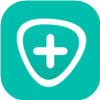Sblocco iPhone iPad iPod
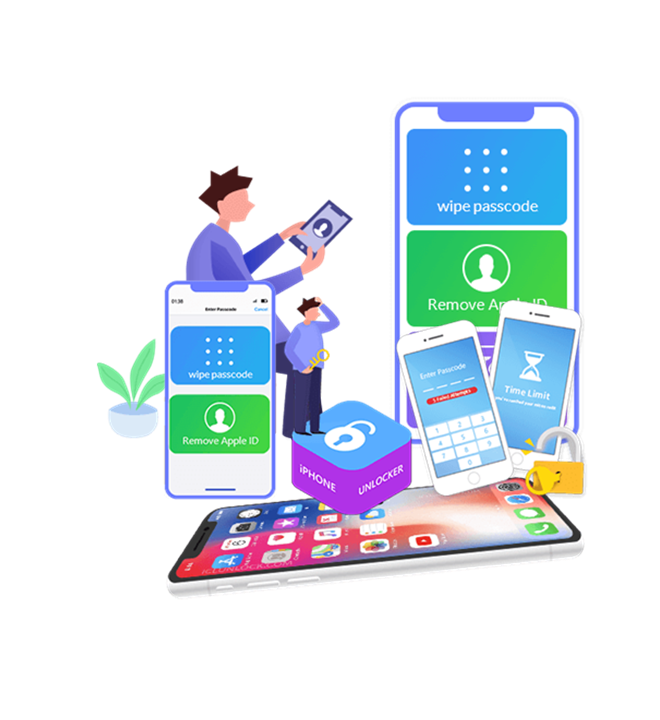
Cancella passcode ora
L'impostazione di un passcode sul tuo iPhone è fondamentale per salvaguardare la tua privacy. Tuttavia, potrebbero esserci casi in cui potresti dimenticare o perdere il controllo del passcode della schermata di blocco. In questi casi, l'accesso a un iPhone bloccato può essere un compito arduo. Fortunatamente, Aiseesoft iPhone Unlocker può aiutarti a superare questa sfida rimuovendo vari passcode della schermata di blocco, inclusi 4 cifre, 6 cifre, Touch ID e Face ID, sbloccando così il tuo iPhone con facilità.

Passcode iPhone dimenticato
Se cambi frequentemente il passcode del tuo iPhone e lo dimentichi, o non riesci a sbloccare un vecchio iPhone con un passcode in memoria, o mescoli le password per più dispositivi, iPhone Unlocker può rimuovere facilmente il passcode dello schermo dell'iPhone per te.

Diversi tentativi sbagliati
iPhone Unlocker può rimuovere rapidamente il passcode da un iPhone bloccato e disabilitato, evitandoti di aspettare ore o addirittura anni dopo aver inserito il passcode sbagliato troppe volte.
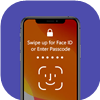
Schermo dell'iPhone danneggiato
Se il tuo iPhone è danneggiato e non riesci a inserire la password sullo schermo, non preoccuparti. Usa il tergicristallo per aggirare facilmente il passcode di blocco su iPhone, iPad e iPod e riottenere l'accesso al tuo dispositivo.

Touch ID/Face ID non funziona
Mentre Touch ID o Face ID offrono comodità per sbloccare un iPhone, se queste funzionalità falliscono, utilizza il software di sblocco iPhone per accedere a iPhone, iPad e iPod bloccati.

Ottieni un iPhone di seconda mano
Ottieni un iPhone usato ma non conosci il passcode? Usa iPhone Unlocker per rimuoverlo e renderlo tuo.
Rimuovi tutti i tipi di passcode della schermata di blocco
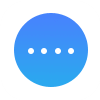 Codice di accesso a 4 cifre
Codice di accesso a 4 cifre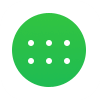 Codice di accesso a 6 cifre
Codice di accesso a 6 cifre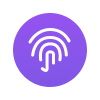 Identificazione facciale
Identificazione facciale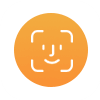 Tocca ID
Tocca ID
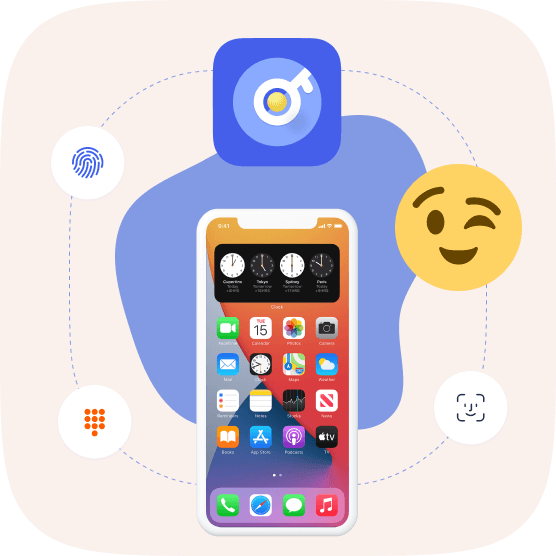
Rimuovi l'ID Apple o la password
iOS Unlocker è la soluzione migliore per sbloccare iPhone, iPad o iPod Touch senza passcode, inclusi 4 cifre, 6 cifre, Touch ID e Face ID.
- La cancellazione di tutti i dati sul dispositivo è inevitabile quando si rimuove l'ID Apple.
- Qualsiasi dispositivo iOS può essere sbloccato se riesci a disabilitare la funzione Trova il mio iPhone/iPad.
- Per sbloccare i dispositivi iOS con iOS 11.4 e versioni successive, è necessario abilitare l'autenticazione a due fattori. Per i dispositivi con iOS 11.4 e versioni precedenti, lo sblocco è possibile con Trova il mio iPhone/iPad abilitato.
- Evita di utilizzare la funzione Cancella tutto il contenuto e le impostazioni o di ripristinare l'iPhone con iTunes quando rimuovi un ID Apple in quanto può collegare l'iPhone al vecchio ID Apple e bloccarlo nell'attivazione di iCloud.
- Il dispositivo iOS non attivato non è supportato.
Rimuovi il tempo di utilizzo o il passcode di restrizione senza perdere dati
Il passcode di restrizione è una nuova funzionalità di iPhone che consente agli utenti di impostare limiti di tempo per l'utilizzo di determinate applicazioni sul proprio iPhone o iPad. Se devi rimuovere un passcode di restrizione indesiderato o dimenticato, iOS Unlocker può aiutarti a bypassare la limitazione in pochi secondi senza perdere alcun dato sul tuo dispositivo.
- La rimozione del tempo di utilizzo o del codice di restrizione non cancellerà alcun dato sul dispositivo.
- Per recuperare o rimuovere il passcode di restrizione, disabilita Trova il mio iPhone/iPad sul tuo dispositivo.
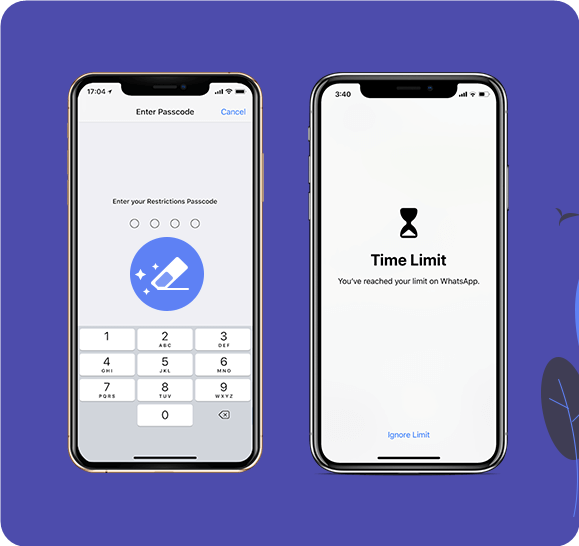
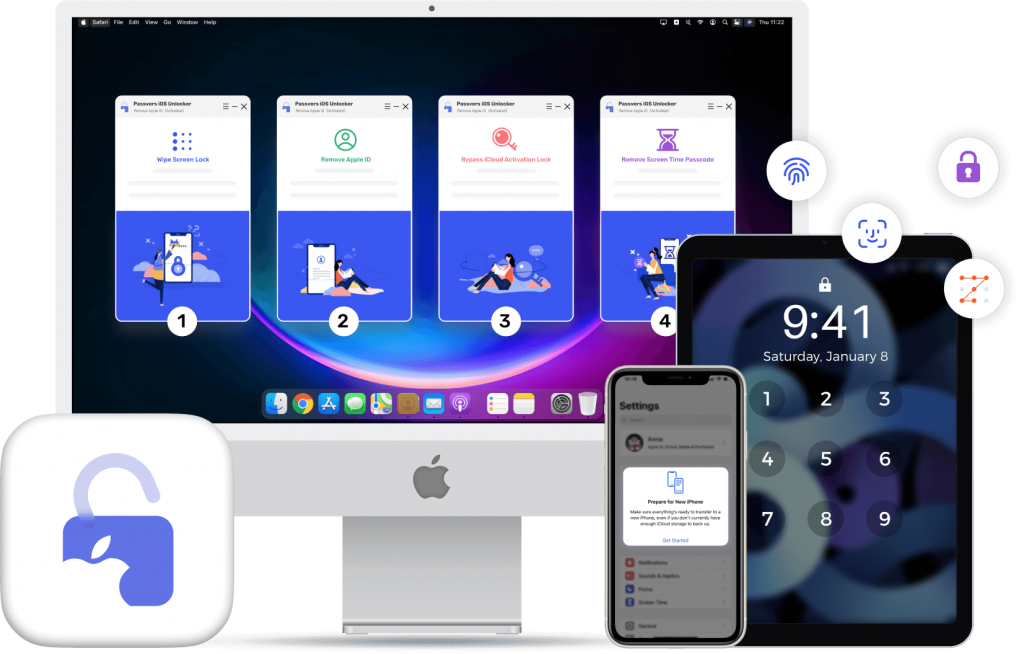
Dispositivi supportati
- iPhone
iPhone 15/15 Pro/15 Pro Max, iPhone 14/14 Pro/ 14 Pro Max, iPhone 13 Pro Max/13 Pro/13 mini/13, iPhone 12 Pro Max/12 Pro/12 mini/12, iPhone 11, iPhone 11 Pro, iPhone 11 Pro Max, iPhone XS, iPhone XS Max, iPhone XR, iPhone X, iPhone 8 Plus, iPhone 8, iPhone 7 Plus, iPhone 7, iPhone SE, iPhone 6s Plus, iPhone 6s, iPhone 6 Plus, iPhone 6, iPhone 5s, iPhone 5c, iPhone 5, iPhone 4S, iPhone 4 - iPad
Tutti i modelli di iPad Pro, iPad Air, iPad mini e iPad - iPod
iPod touch 7, iPod touch 6, iPod touch 5, iPod touch 4
Sblocca in 3 passaggi

Cancella passcode
- Passo 1: Usa il cavo USB per collegare il tuo iPhone al computer.
- Passaggio 2: comporta la verifica dei dettagli del tuo iPhone e il download del firmware.
- Passaggio 3: premi il pulsante Start e lo schermo dell'iPhone bloccato verrà sbloccato.
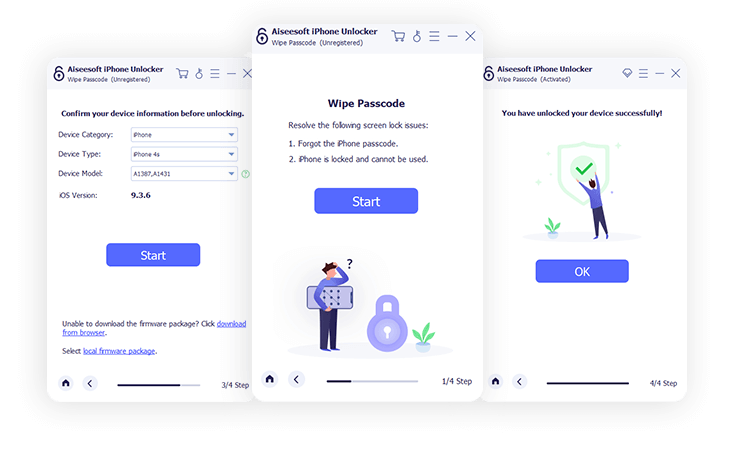
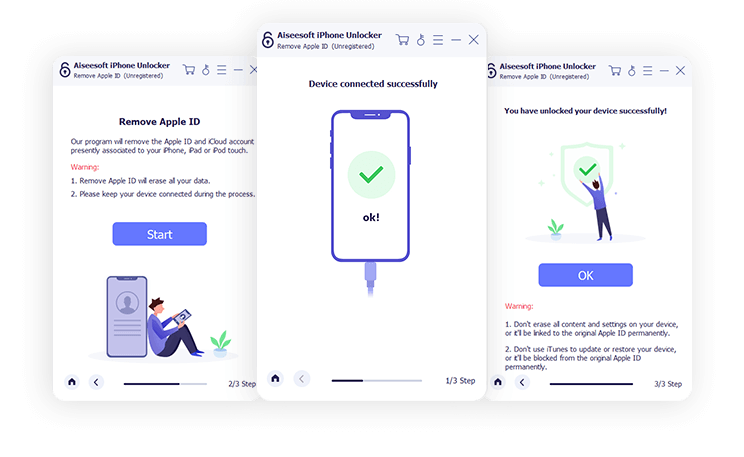
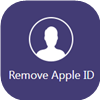
Rimuovi l'ID Apple
- Passaggio 1: utilizzare il cavo USB per collegare l'iPhone al computer.
- Passaggio 2: tocca "Trust" sul tuo iPhone e inserisci il passcode dello schermo.
- Passaggio 3: fare clic su "Start" per cancellare l'ID Apple e rimuoverlo dal dispositivo.

Rimuovi il tempo dello schermo
- Passaggio 1: utilizzare il cavo USB per collegare l'iPhone al computer.
- Passo 2: Scegli le informazioni del tuo iPhone e scarica il firmware.
- Passaggio 3: fare clic su "Start" per recuperare o rimuovere il passcode Screen Time.
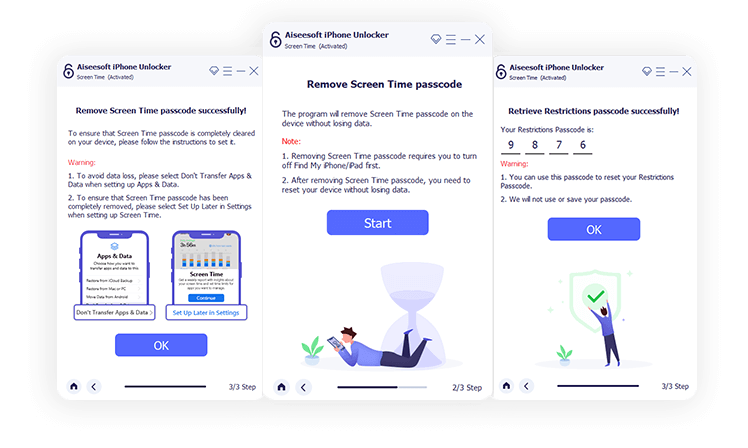
Domande frequenti su iPhone Unlocker
È possibile sbloccare iPhone dimenticando la password?
Certamente! Se hai dimenticato la password del tuo iPhone, puoi ripristinare il dispositivo utilizzando il computer con cui l'hai sincronizzato. Per fare ciò, dovrai mettere il tuo iPhone in modalità DFU, quindi individuare l'icona del tuo iPhone sul computer e fare clic su "Ripristina" nella finestra pop-up. Ciò ripristinerà il tuo iPhone alle impostazioni di fabbrica e potrai seguire le istruzioni sullo schermo per attivarlo.
Qual è il processo per recuperare il passcode del mio iPhone?
In effetti, non è possibile recuperare il passcode della schermata di blocco dell'iPhone. Tuttavia, come accennato in precedenza, puoi ripristinare il tuo iPhone per configurarlo come nuovo dispositivo. In alternativa, puoi utilizzare uno strumento come Aiseesoft iPhone Unlocker per rimuovere il passcode dell'iPhone e crearne uno nuovo.
Come recuperare un passcode iPhone con o senza passcode?
Purtroppo, non è possibile ripristinare un passcode della schermata di blocco dell'iPhone. Tuttavia, puoi utilizzare i metodi sopra menzionati per rimuovere il passcode iPhone esistente e crearne uno nuovo.
Quali sono i passaggi per disabilitare la schermata di blocco su un iPhone?
Non tutti richiedono un passcode della schermata di blocco. Se desideri disabilitare l'inserimento del passcode, segui questi passaggi: vai su Impostazioni sul tuo iPhone, seleziona Face ID e passcode (o Touch ID e passcode) e tocca "Disattiva passcode" per disabilitarlo. Tuttavia, dovresti essere cauto con la sicurezza dei dati del tuo iPhone se scegli di disattivare il passcode.